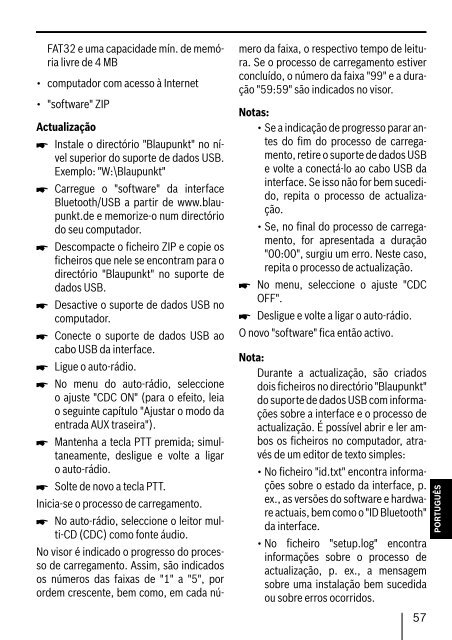Bluetooth / USB - Interface - Blaupunkt
Bluetooth / USB - Interface - Blaupunkt
Bluetooth / USB - Interface - Blaupunkt
You also want an ePaper? Increase the reach of your titles
YUMPU automatically turns print PDFs into web optimized ePapers that Google loves.
•<br />
•<br />
FAT32 e uma capacidade mín. de memória<br />
livre de 4 MB<br />
computador com acesso à Internet<br />
"software" ZIP<br />
Actualização<br />
� Instale o directório "<strong>Blaupunkt</strong>" no nível<br />
superior do suporte de dados <strong>USB</strong>.<br />
Exemplo: "W:\<strong>Blaupunkt</strong>"<br />
� Carregue o "software" da interface<br />
<strong>Bluetooth</strong>/<strong>USB</strong> a partir de www.blaupunkt.de<br />
e memorize-o num directório<br />
do seu computador.<br />
� Descompacte o fi cheiro ZIP e copie os<br />
fi cheiros que nele se encontram para o<br />
directório "<strong>Blaupunkt</strong>" no suporte de<br />
dados <strong>USB</strong>.<br />
� Desactive o suporte de dados <strong>USB</strong> no<br />
computador.<br />
� Conecte o suporte de dados <strong>USB</strong> ao<br />
cabo <strong>USB</strong> da interface.<br />
� Ligue o auto-rádio.<br />
� No menu do auto-rádio, seleccione<br />
o ajuste "CDC ON" (para o efeito, leia<br />
o seguinte capítulo "Ajustar o modo da<br />
entrada AUX traseira").<br />
� Mantenha a tecla PTT premida; simultaneamente,<br />
desligue e volte a ligar<br />
o auto-rádio.<br />
� Solte de novo a tecla PTT.<br />
Inicia-se o processo de carregamento.<br />
� No auto-rádio, seleccione o leitor multi-CD<br />
(CDC) como fonte áudio.<br />
No visor é indicado o progresso do processo<br />
de carregamento. Assim, são indicados<br />
os números das faixas de "1" a "5", por<br />
ordem crescente, bem como, em cada nú-<br />
mero da faixa, o respectivo tempo de leitura.<br />
Se o processo de carregamento estiver<br />
concluído, o número da faixa "99" e a duração<br />
"59:59" são indicados no visor.<br />
Notas:<br />
• Se a indicação de progresso parar antes<br />
do fi m do processo de carregamento,<br />
retire o suporte de dados <strong>USB</strong><br />
e volte a conectá-lo ao cabo <strong>USB</strong> da<br />
interface. Se isso não for bem sucedido,<br />
repita o processo de actualização.<br />
• Se, no fi nal do processo de carregamento,<br />
for apresentada a duração<br />
"00:00", surgiu um erro. Neste caso,<br />
repita o processo de actualização.<br />
� No menu, seleccione o ajuste "CDC<br />
OFF".<br />
� Desligue e volte a ligar o auto-rádio.<br />
O novo "software" fi ca então activo.<br />
Nota:<br />
Durante a actualização, são criados<br />
dois fi cheiros no directório "<strong>Blaupunkt</strong>"<br />
do suporte de dados <strong>USB</strong> com informações<br />
sobre a interface e o processo de<br />
actualização. É possível abrir e ler ambos<br />
os fi cheiros no computador, através<br />
de um editor de texto simples:<br />
• No fi cheiro "id.txt" encontra informações<br />
sobre o estado da interface, p.<br />
ex., as versões do software e hardware<br />
actuais, bem como o "ID <strong>Bluetooth</strong>"<br />
da interface.<br />
•<br />
No fi cheiro "setup.log" encontra<br />
informações sobre o processo de<br />
actualização, p. ex., a mensagem<br />
sobre uma instalação bem sucedida<br />
ou sobre erros ocorridos.<br />
57<br />
PORTUGUÊS